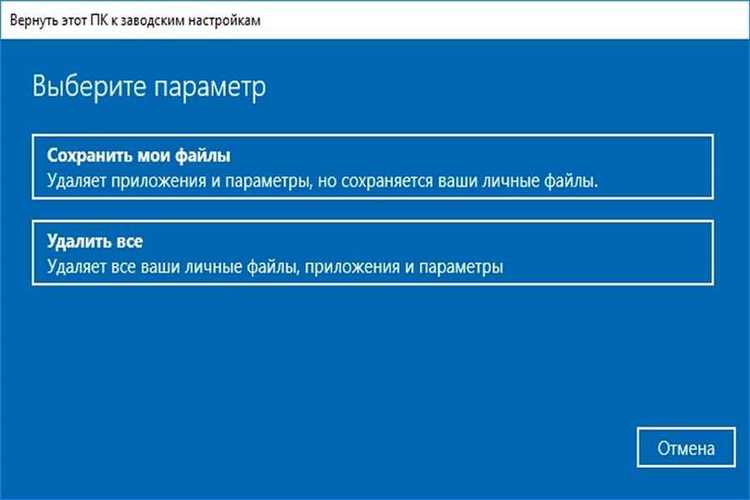
Windows 10 — одна из самых популярных операционных систем в мире, которая постоянно обновляется и добавляет новые функции для удобства пользователей. Однако, иногда вам может понадобиться вернуть свою операционную систему к заводским настройкам. Будь то из-за проблем с производительностью, вирусов или просто желания начать с чистого листа, это может быть полезным решением. И что самое важное — вы можете это сделать без потери ваших личных файлов.
Сброс Windows 10 до заводских настроек без потери файлов не так сложно, как кажется. В этой статье мы рассмотрим несколько методов, позволяющих сделать это без лишних хлопот. Не забудьте сделать резервную копию важных файлов перед началом процедуры сброса, на всякий случай.
Один из самых простых способов сбросить Windows 10 до заводских настроек — это встроенная функция «Сброс компьютера». Этот метод позволяет вам удалить все программы и настройки, но сохранить ваши личные файлы. Для этого просто откройте меню «Параметры», затем выберите категорию «Обновление и безопасность» и перейдите на вкладку «Восстановление». Здесь вы найдете опцию «Сброс компьютера», где вы сможете выбрать один из вариантов сброса.
Подготовка к сбросу настроек
Прежде чем приступить к сбросу настроек ОС Windows 10 до заводских значений, необходимо выполнить некоторые подготовительные шаги:
- Создайте резервную копию всех важных файлов и данных на внешний накопитель или в облачное хранилище. Таким образом, вы избежите потери информации в случае возникновения проблем при сбросе настроек.
- Сохраните список установленных программ. Важно знать, какие программы были установлены на компьютере, чтобы восстановить их после сброса операционной системы.
- Сделайте снимок экрана или запишите на бумаге свои текущие настройки, например, параметры сети, настройки безопасности или учетные данные.
- Удостоверьтесь, что у вас есть учетная запись администратора компьютера. Без достаточных прав доступа может возникнуть невозможность выполнить сброс настроек.
Убедитесь, что вы выполнили все вышеперечисленные шаги перед тем, как перейти к сбросу настроек, чтобы минимизировать потерю данных и проблемы при восстановлении настроек после сброса.
Резервное копирование данных
Прежде чем сбрасывать операционную систему Windows 10 до заводских настроек, рекомендуется сделать резервную копию всех важных файлов и данных. Это позволит восстановить информацию в случае возникновения каких-либо проблем.
Для создания резервной копии можно использовать различные варианты:
1. Встроенные инструменты Windows 10. Операционная система предоставляет возможность создать резервное копирование на внешний жесткий диск или другое устройство хранения данных.
2. Сторонние программы. Существует множество программ, которые предоставляют возможность создать резервную копию данных. Некоторые из них обладают дополнительными функциями, такими как автоматическое резервное копирование или инкрементальное архивирование.
3. Облачное хранилище. Многие сервисы облачного хранения позволяют сохранять данные на удаленных серверах. Это обеспечивает доступ к файлам с любого устройства с подключением к интернету.
4. Копирование на флеш-накопитель или DVD-диск. Если у вас есть флеш-накопитель или привод для записи DVD-дисков, можно скопировать важные файлы на них.
Независимо от выбранного способа, не забудьте проверить целостность созданной резервной копии и хранить ее в надежном месте. Также рекомендуется регулярно обновлять резервные копии, чтобы учесть все изменения в данных.
Отключение подключенных устройств
Перед тем как сбросить операционную систему Windows 10 до заводских настроек без потери файлов, необходимо отключить все внешние подключенные устройства. Это включает в себя все периферийные устройства, такие как принтеры, сканеры, камеры, веб-камеры, USB-накопители, внешние жесткие диски и другие устройства.
Отключение подключенных устройств позволяет избежать потери данных или повреждения файлов при выполнении сброса до заводских настроек. Некорректное отключение устройств во время процесса сброса может привести к непредвиденным ошибкам и потере данных.
Чтобы отключить все подключенные устройства, выполните следующие шаги:
- Отключите все внешние устройства, подключенные к компьютеру, включая USB-накопители, веб-камеры, принтеры и другие периферийные устройства.
- Если у вас есть внешний жесткий диск или другое устройство с возможностью хранения данных, убедитесь, что данные на нем сохранены в безопасном месте.
- Извлеките все диски из оптических приводов (CD, DVD).
- Отключите все сетевые подключения, включая Wi-Fi и Ethernet.
После отключения устройств и сетевых подключений можно приступать к сбросу операционной системы Windows 10 до заводских настроек без потери файлов. Убедитесь, что все важные данные сохранены на безопасном носителе, прежде чем продолжать сброс.
Сброс до заводских настроек
Сброс компьютера до заводских настроек может быть полезным, когда вы хотите вернуть систему Windows 10 к исходному состоянию без удаления ваших личных файлов.
Перед тем как начать процесс сброса, важно создать резервную копию всех ваших важных данных. Это можно сделать, загрузив их на внешний накопитель или в облачное хранилище.
Чтобы сбросить Windows 10 до заводских настроек, вам потребуется выполнить следующие шаги:
- Перейдите в раздел «Настройки». Откройте меню «Пуск» и выберите пункт «Настройки».
- Выберите раздел «Обновление и безопасность». В окне «Настройки» найдите и выберите пункт «Обновление и безопасность».
- Перейдите в раздел «Восстановление». В левой панели выберите вкладку «Восстановление».
- Начните процесс сброса. В разделе «Сброс этого ПК» нажмите кнопку «Начать».
- Выберите опцию «Сохранить мои файлы». В появившемся окне вам будет предложено выбрать, хотите ли вы сохранить свои личные файлы. Выберите соответствующую опцию.
- Подтвердите сброс. Последовательно нажимайте кнопки «Далее» и «Сброс» для подтверждения начала процесса сброса.
В течение нескольких минут или часов, в зависимости от размера вашего жесткого диска, Windows 10 будет переустановлена, а ваши персональные файлы сохранены. После окончания процесса система будет запущена со всеми настройками по умолчанию.
Обратите внимание, что процедура сброса до заводских настроек удалит все установленные программы и приложения, поэтому перед началом процесса убедитесь, что у вас есть лицензионные ключи и установочные файлы для необходимых вам приложений.
Этот способ сброса до заводских настроек может быть полезен, если у вас возникли проблемы с системой или вы хотите очистить компьютер перед его продажей или передачей другому человеку.
Открытие раздела «Обновление и безопасность»
Для сброса Windows 10 до заводских настроек без потери файлов необходимо открыть раздел «Обновление и безопасность». Для этого следуйте указанным ниже шагам:
- Нажмите на кнопку «Пуск» на панели задач.
- Выберите пункт «Настройки».
- В открывшемся окне выберите раздел «Обновление и безопасность».
После выполнения указанных действий вы попадете в раздел «Обновление и безопасность», где сможете продолжить процесс сброса Windows 10 до заводских настроек без потери личных файлов.
Выбор опции «Восстановление»
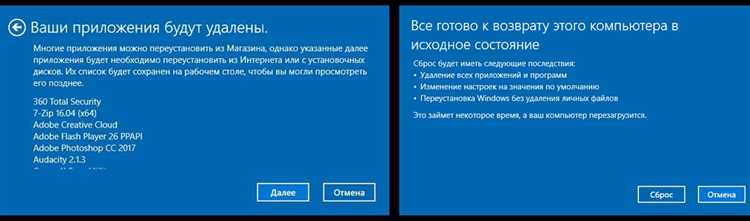
При необходимости сбросить операционную систему Windows 10 до заводских настроек, вам понадобится выбрать опцию «Восстановление». Этот процесс позволяет восстановить систему, не теряя при этом ваших личных файлов.
Чтобы выбрать опцию «Восстановление», следуйте указанным ниже шагам:
- Откройте меню «Пуск» и выберите «Настройки».
- В открывшемся окне «Настройки» выберите раздел «Обновление и безопасность».
- В боковом меню слева выберите «Восстановление».
- На странице «Восстановление» выберите опцию «Начать» под разделом «Сброс этого ПК».
После выбора опции восстановления вас попросят подтвердить свой выбор. Убедитесь, что у вас есть резервные копии важных файлов, так как при этом процессе все приложения и настройки будут удалены.
Следуйте инструкциям на экране, чтобы завершить процедуру восстановления. После завершения ваш компьютер будет сброшен до заводских настроек, но ваши личные файлы останутся нетронутыми.
Сброс до заводских настроек
Для сброса Windows 10 до заводских настроек необходимо выполнить следующие шаги:
- Нажмите на кнопку «Пуск» и выберите «Настройки».
- В окне настроек выберите раздел «Система».
- В левом меню выберите «Информация о компьютере».
- В правой части окна выберите «Сброс до заводских настроек».
- В открывшемся окне нажмите на кнопку «Получить начало».
- Выберите вариант сброса, который наиболее подходит для ваших потребностей, например, «Сохранить личные файлы», и нажмите на кнопку «Далее».
- Следуйте инструкциям на экране, чтобы завершить процесс сброса.
После завершения процесса сброса до заводских настроек Windows 10 перезагрузится и отобразит экран приветствия, как при первом включении компьютера. Вы сможете настроить систему заново, указав необходимые параметры, такие как язык, регион и учетные записи.
Важно помнить, что сброс до заводских настроек приведет к удалению всех установленных программ и настроек, но личные файлы, такие как фотографии и документы, останутся нетронутыми. Рекомендуется предварительно создать резервные копии важных данных, чтобы избежать потери информации.
